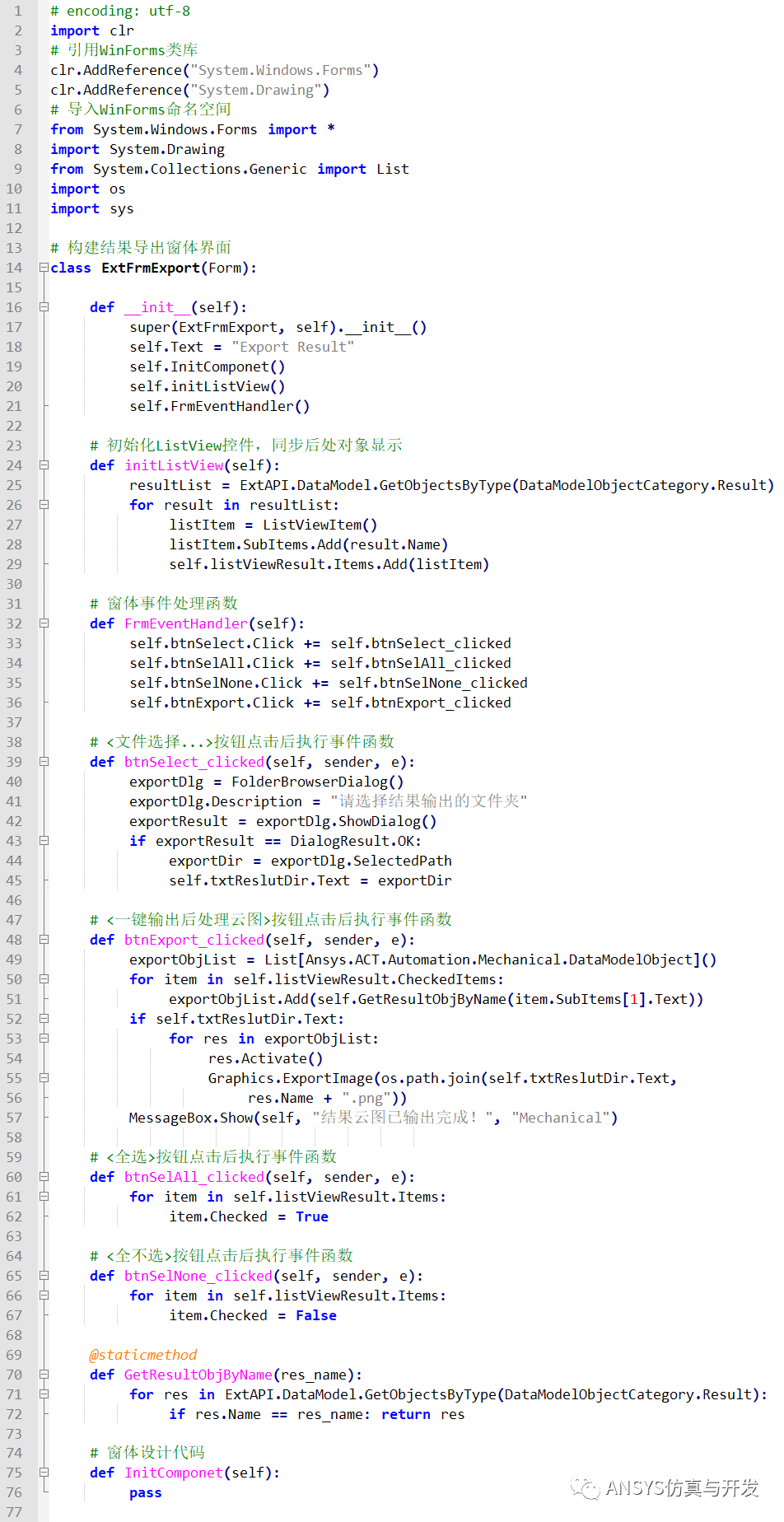Mechanical工具定制 | 批量后处理云图导出
本文摘要(由AI生成):
本文介绍了如何在Mechanical仿真分析中一键批量导出后处理云图。通过使用小田老师开发的<批量后处理云图导出>工具,结合ANSYS的ACT开发和WinForms界面开发技术,用户可以方便地在UserTools工具栏中启动工具,指定导出文件夹,选择需导出的后处理对象,并一键输出后处理云图,从而提高工作效率。文章还详细解释了工具的开发过程,包括XML界面文件的定义、回调函数的编写以及窗体界面的功能实现。同时,提到了Mechanical中ACT开发的多样性和未来更多内容的分享。
在Mechanical仿真分析中,如何一键批量导出后处理云图呢?今天小田老师来安利一个自己开发的<批量后处理云图导出>工具,并给大家分享ANSYS工具开发中涉及的核心技术点。
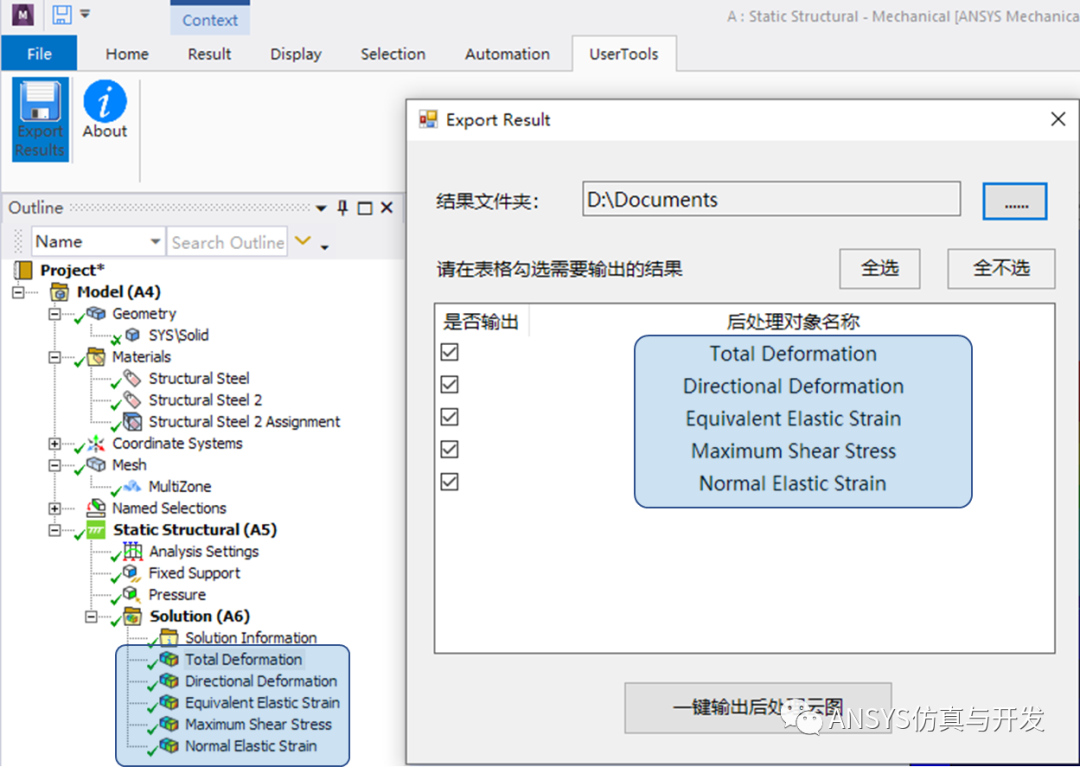
上面工具采用了ACT开发,为Mechanical添加自定义工具栏,并结合WinForms界面开发技术,提供用户交互界面,对仿真自动化脚本进行封装,最后形成定制的仿真工具。
在使用过程中,我们切换到UserTools工具栏,接着点击<Export Result>按钮,启动工具的窗体界面,然后指定结果导出的文件夹,选择需导出的后处理对象,最后点击一键输出后处理云图,就能批量导出后处理云图,提高我们工作的效率。
在Mechanical中,与Workbench类似,同样也是通过ACT创建工具栏;不同之处在于:在XML中的<interface>标签下的上下文属性<context>需指定为Mechanical,如下:

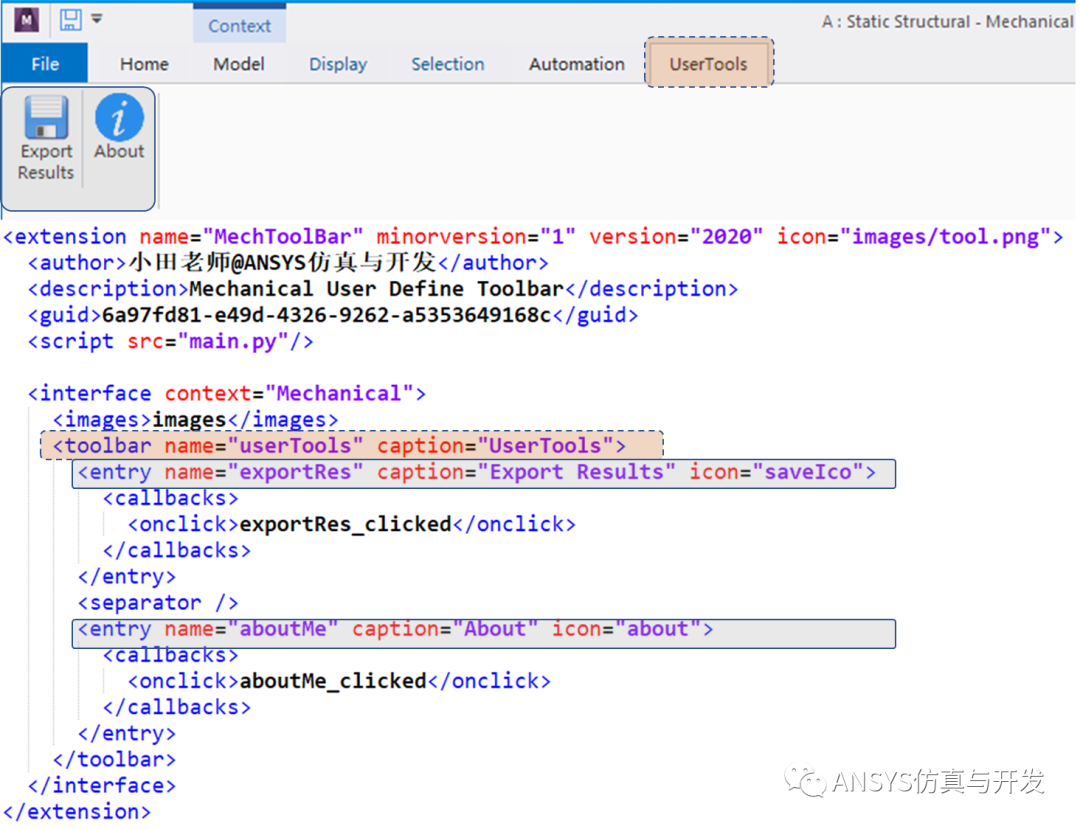

窗体界面代码开发完成之后,需要编写功能交互代码,涉及的功能说明如下:
启动窗体之后,自动同步Solution下的云图名称到listViewResult控件中,通过initListView方法实现;
点击文件夹选择<…...>按钮后,弹出对话框,选择输出结果的文件夹,并将选择结果更新显示到txtResultDir,通过btnSelect_clicked方法实现;
点击<全选>按钮后,选择listViewResult中所有的后处理对象,通过btnSelAll_clicked方法实现;
点击<全不选>按钮后,取消选择listViewResult中所有的后处理对象,通过btnSelNone_clicked方法实现;
点击<一键输出后处理云图>按钮后,输出listViewResult中的后处理对象,并批量输出到目标文件夹中,通过btnExport_clicked方法实现。